Не отображается телефон в вк
Благодаря возросшей популярности мобильных гаджетов и их удобному функционалу у современных людей исчезла потребность сохранять телефонные номера в обычной записной книжке. Поэтому ситуация, когда на смартфоне пропадают контакты, многих повергает в шок. Страдают преимущественно те пользователи, которые не любят отвечать на вызовы от незнакомцев, но вынуждены это делать. При возникновении подобной проблемы, главной задачей становится восстановление утраченных данных, к счастью, существует несколько вариантов ее решения. Но прежде чем приступить к выполнению процедуры, стоит выяснить причину возникшего сбоя.
Почему телефон не видит контакты – возможные причины
Из-за ограниченных возможностей SIM-карт владельцы мобильных гаджетов стремятся сохранять номера контактов во внутренней памяти телефона. Это позволяет иметь под рукой не только сам номер, но и дополнительную информацию об абоненте (например, место работы, домашний адрес, электронную почту). Бесперебойная работа операционной системы способна обеспечить высокую степень защиты и безопасности данных. Тогда почему контакты на мобильном девайсе все же пропадают? Как утверждают специалисты, это может произойти по нескольким причинам:
- Невнимательность и неосторожные изменения настроек, приведшие к случайному удалению номеров.
- Откат системы до заводских параметров, в результате которого происходит удаление всех данных.
- Проблемы с синхронизацией, особенно после приобретения новой модели смартфона.
- Влияние вредоносного ПО, особенно тех видов программ, которые способны скрывать или удалять адресные книги.
- Системный сбой, провоцирующий удаление контактов.
В идеале, необходимо проверить каждый пункт, однако, при этом немаловажно знать, какими способами восстанавливать утраченные контакты и как делать это правильно. Но обо всем по порядку.
Что делать, если не отображаются контакты в телефоне
Чаще всего возникает проблема, когда при попытке совершить звонок, невозможно найти ни один номер в списке абонентов. Этой неполадке есть простое объяснение: область памяти, куда попадают временные файлы, оказывается заполненной настолько, что при попытке сохранить контакт происходит ошибка. В этом случае полезно очистить кэш телефонной книги, освободив некоторую часть памяти, и одновременно увеличив производительность смартфона. Процедура считается безопасной, и выполнить ее можно следующим образом:
- Открыть «Настройки»;
- Перейти в раздел «Приложения» (В некоторых моделях это «Диспетчер приложений»);
- В списке отыскать «Контакты» и перейти на страницу сведений.
- Здесь среди прочих настроек есть клавиша «Очистить/удалить кэш», на которую и следует нажать.
После перезагрузки устройства список номеров должен появиться в нужной директории. Однако если она по-прежнему оказалась пуста, значит, стоит задействовать еще один способ.
Что делать, если не отображаются контакты на симке
Не менее распространенной считается ситуация, когда абонентские номера, которые записаны на СИМ-карту, не отображаются в телефоне. Решить ее можно следующим образом:
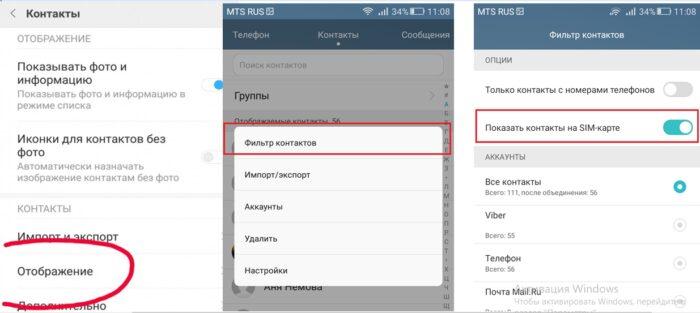
- Открыть приложение «Телефон».
- Перейти в «Настройки контактов».
- Указать «Системные приложения/контакты».
- Тапнуть по пункту «Отображение» и перейти на следующую страницу.
- Здесь выбрать вариант «Включить контакты СИМ-карты».
Если после выполнения этих действий ситуация не прояснилась, нужно перейти к следующему варианту.
Как настроить правильное отображение контактов
С проблемой, когда в телефоне регулярно пропадают номера абонентов, сталкивается почти половина владельцев мобильных гаджетов. Вернуть контакты в исходное состояние, и правильно настроить их отображение можно, действуя по инструкции:
- Вызвать приложение «Телефон»;
- Выбрать вкладку «Контакты»;
- Перейти в меню настроек (оно скрывается под пиктограммой «три точки», «три полоски», «шестеренка»);
- Выбрать опцию «Параметры контактов»;
- Выбрать отображение контактов из любой доступной директории (из памяти телефон или с SIM-карты);
- Объединить дублирующие номера в одну позицию, и сформировать оптимальный список контактов, которые используются регулярно.
Обычно этих манипуляций бывает достаточно, чтобы избежать исчезновения данных абонентов в самый неподходящий момент. Но прежде чем приступить к выполнению данной операции, целесообразно просто перезагрузить устройство. Иногда с помощью такого действия удается вернуть телефонную книгу на место.
Как восстановить контакты в телефоне, если они пропали полностью
Если на телефоне исчезли контакты, которые не представляют особой ценности, некоторые пользователи, начинают формировать список заново. Но когда в записной книжке хранились важные сведения об абонентах, целесообразно заняться восстановлением контактов. Сделать это можно с помощью стандартных инструментов либо специальных утилит.
С помощью Google-аккаунта
Чтобы комфортно пользоваться мобильным устройством под управлением OS Android, рекомендуется зарегистрировать Google-аккаунт, и получить адрес электронной почты. Так вот, именно почтовый сервис создает по умолчанию копию списка контактов, который хранится в течение 30 дней. Это возможность следует использовать, чтобы восстановить адресную книгу на собственном смартфоне. Для этого потребуется:

- Когда появится перечень возможных вариантов восстановления, понадобится выбрать оптимальный или указать конкретный период времени.
- Нажать на клавишу «Восстановить» и дождаться окончания процесса.
В завершение следует проверить, активирована ли синхронизация записной книжки, хранящейся в аккаунте, со смартфоном. Это делается таким образом:

- Среди функций телефона отыскать категорию «Аккаунты»;
- отметить строчку Google»;
- на странице настроек выбрать пункт «Контакты» и установить напротив него флажок.
Теперь, когда все номера абонентов сохранены на почтовом сервере, можно не волноваться, если они вдруг исчезнут из адресной книги на смартфоне.
Из резервной копии
Этот способ подходит тем, кто предварительно сохранял контакты во внутренней памяти телефона либо в облачном пространстве. Если контакты пропали после установки свежей версии операционной системы, стоит попытаться проделать следующий путь:
- Открыть общие «Настройки». В зависимости от версии прошивки они могут выглядеть по-разному;
- Перейти в раздел «Восстановление и сброс»;
- Выбрать место, куда в последний раз сохранялись резервные копии номеров. Это может быть как внутренний накопитель, так и облачный сервис.

- Запустить процесс и дождаться его окончания. В зависимости от объема хранящейся информации операция может занять некоторое время.
В смартфонах последних поколений при помощи данного метода можно без труда вернуть исчезнувшие контакты.
С помощью специалистов
Еще одним удобным способом восстановления утерянных контактов является обращение в сервисный центр. Не стоит стесняться этого шага, ведь, по сути, они созданы для того, чтобы помогать людям в изучении функционала мобильных устройств, и устранении возникающих проблем, как в самом аппарате, так и в системе.
Когда пользователь, особенно новичок, вдруг обнаруживает, что из адресной книги телефона частично или полностью исчезли номера абонентов, целесообразно обратиться за помощью к специалисту в ближайший центр. На приеме стоит указать причину возникновения проблемы (если ее удалось установить, конечно). Это облегчит задачу и сократит время восстановления контактов.

Полезные программы для восстановления контактов
Если описанные выше методы не привели к успешному решению проблемы, можно воспользоваться сторонними утилитами, которые действуют по схожему алгоритму. Дело в том, что даже при неосторожном удалении номера не стираются из памяти устройства, а переходят в «скрытый резерв». Посредством специальных функций программам удается извлечь их оттуда, и вернуть на прежнее место. Наиболее популярными в наши дни считаются следующие приложения.
Super Backup Pro
После запуска следует выбрать пункт «Контакты». На экране должна появиться кнопка «Восстановить», нажав на которую можно запустить процесс возвращение абонентских номеров в отведенную для этого директорию. Полная инструкция представлена ниже.
EaseUS MobiSaver
Утилита помогает вернуть не только утраченные контакты, но также фотографии и видеоматериалы.
Алгоритм работы следующий:
- Программу нужно установить на ПК, после чего подключить к нему смартфон.
- Запустить утилиту и нажать на клавишу «Старт».
- Разрешить вход в операционную систему телефона.
- Запустить процесс сканирования, в результате которого на экране появится раздел «Контакты».
- Из списка нужно выбрать актуальные и кликнуть по кнопке «Восстановить».
Программа позволяет вернуть даже старые контакты, но все операции выполняются за определенную плату. Кому данный вариант не подходит, стоит обратиться к помощи других утилит.
Как избежать потери контактов
Чтобы предупредить исчезновение контактов из телефонной книги, и не искать способы их восстановления в будущем, следует соблюдать следующих рекомендации.
Причины
Для устранения неисправностей важно понимать, почему не проходит звонок в ВК. Этому может быть множество причин, но мы рассмотрим только основные:
Выше рассмотрены основные причины, почему не звонит в ВК. В случае их устранения можно легко дозвониться до человека и решить с ним возникший вопрос. Ниже приведем пошаговую по восстановлению работоспособности.

Что делать
Многие пользователи спрашивают, почему не могу позвонить в ВК, и в чем причины сбоев. На практике многие проблемы лежат на поверхности. Первоначально сделайте следующие шаги:
- Посоветуйте человеку, которому набираете, обновить приложение ВК. Если он этого не сделать, позвонить не получится из-за отсутствия такой функции.
- Уточните, нет ли у абонента запрета в настройках. Для внесения изменений в настройки необходимо войти в программу, нажать на кнопку «Профиль», а после «Настройки» и «Приватность». Здесь остается найти пункт «Кто может мне звонить». На выбор дается несколько вариантов — «Все пользователи», «Друзья», Друзья и друзья друзей», «Некоторые друзья» или «Никто». Важно, чтобы звонящий не попадал в запрещенный список. Желательно выбрать «Все пользователи». В таком случае соединения работают в ВК для всех.

- Перезагрузите страницу. В ситуации, когда не доступны звонки в ВК, попробуйте обновить страницу. Иногда такой простой шаг помогает решить вопрос в свою пользу без выполнения дополнительных действий.
- Убедитесь, что рядом у человека есть телефон. Бывают случаи, когда звонки в ВК работают, но у человека нет под рукой смартфона. Он сидит за компьютером и, соответственно, ничего не видит. В таком случае поговорить не получится. Причиной может быть и тот факт, что у него громко работает музыка.
После устранения рассмотренных выше причин попробуйте повторить звонок. Если это не помогает, и запросы все равно не работают, попробуйте дополнительные шаги (приведены ниже).
Убедитесь в правильности шагов
У многих пользователей не получается позвонить в ВК из-за банального незнания, как делать такую работу. Для связи с другим пользователем сделайте следующее:

На телефоне все еще проще — перейдите в профиль к нужному человеку и жмите на кнопку «Звонок». Если он не работает, попробуйте сделать рассмотренные выше шаги. Если необходимо создать групповой звонок, войдите в беседу и жмите на символ трубки справа вверху. Здесь выберите тип звонка, а после собеседников из чата. Другие пользователи могут подключаться путем нажатия на кнопку «Присоединиться». При этом добавить можно любого человека — достаточно прислать ему ссылку на звонок, предварительно скопировав ее из раздела с перечнем участников. Если соединения не работают, воспользуйтесь рассмотренными выше рекомендациями.

Используйте приложение
С помощью приложения доступны следующие опции:
- трансляция звонков на страницу / в сообщество;
- демонстрация экрана в 4К-разрешении;
- улучшение черт лица;
- активное подавление шумов;
- AR фоны;
- выключение микрофона, поднятие руки;
- добавление новых участников по ссылке и т. д.
Работа в приложении позволяет решить проблему, когда не работают звонки в ВК из-за сбоев самого сервиса.

Если ничего не помогает

Теперь вы знаете, почему в большинстве случаев не работают звонки, и что с этим делать. Для начала попробуйте перезагрузить страницу, обновитесь и убедитесь, что у вас установлена последняя версия. Также очень важно, может ли второй человек принять телефонный запрос, ведь у него могут быть установлены соответствующие настройки. Если вы часто связываетесь с другими пользователями таким способом, попробуйте установить приложение с более широкими возможностями.
В комментариях расскажите, какой метод вам помог, и что еще можно сделать, когда не работают звонки в ВК.
Почему не приходят уведомления вконтакте на android
Доля Android на рынке мобильных операционных систем составляет 74,43%, поэтому понятно, что большинство пользователей социальной сети сталкиваются с проблемой отсутствия оповещений на своем телефоне. Всего проблем может быть больше десяти, но мы соединили некоторые из них из-за одинакового принципа решения.
Часть возможных причин:
Иногда в Вк случаются сбои. Это можно посмотреть, зайдя на специальные ресурсы, например, Downdetector, позволяющие отследить статистику и проверить работоспособность сервера. Если не только у вас возникла такая проблема, то обратитесь в техподдержку или подождите несколько часов.

- Небольшой сбой системы. Перезагрузите телефон.
- Нестабильный интернет. Подключитесь к другой сети или позвоните вашему провайдеру.
- Включена функция энергосбережения. Выключите ее в настройках смартфона.

- Отключены оповещения.
- Включен режим «Не беспокоить». В таком случае просто выключите его, опустив вернее меню.
Проверяем включены ли уведомления
Наиболее популярная и часто встречающаяся причина, мешающая приходу уведомлений на android, – отсутствие подключения этой функции либо в вашем мобильном телефоне, либо в самом приложении.
Как включить оповещения в настройках приложения:

Обновление версии вк
Правильно работать ВК будет лишь при своевременном обновлении версий социальной сети, в противном случае из-за внутренних проблем вы можете не получать пуш-оповещения. Обычно приложение обновляется автоматически, но иногда случаются перебои. Как сделать это вручную:
Зайдите в Play Market.
В поисковой строке введите название приложения(«ВК» или «ВКонтакте»).

Кликните на иконку социальной сети.
Нажмите зеленую кнопку «Обновить», находящуюся в правой части экрана. Если обновление недоступно или уже совершено, то вместо него будет сноска «Открыть».
Проверьте, сработал ли способ.
Переустановка приложения
- Перейдите в диспетчер приложений.
- Выберите «ВКонтакте» и удалите его.
- Подтвердите это решение, кликнув на кнопку «Ок».
- После удаления рекомендуем прибегнуть к сервису, который избавляется от следов VK. К примеру, с этим поможет программа «CCleaner».
- Откройте Плей Маркет. В строке для ввода напишите «ВК».
- Щелкните иконку платформы.
- Кликните на сноску «Установить».
- После скачивания откройте социальную сеть.
Замена приложения
Избавиться от этой неполадки может замена официальной версии приложения на другие программы, выступающие в качестве альтернативы. Например:

- VK MP3 Mod;
- VTosters;
- Sova V RE;
- VK Coffee и так далее.
Вы можете скачать любой сервис в Плей Маркете и сравнить их с оригиналом, подобрав наиболее подходящий вам интерфейс.
В этих сторонних программах автоматически подключены push-уведомления, но лучше убедиться в этом самим. Для этого зайдите в настройки и перейдите в подраздел с оповещениями.
Отключение контроля активности
Отключение активности может быть одной из множества других причин этой неполадки. Сталкиваются с ней лишь владельцы Xiaomi. Для проверки, отключен ли у вас контроль активности, откройте настройки телефона.
После этого перейдите в раздел «Питание/производительность», а потом в «Контроль активности». Кликните на иконку ВК. Посмотрите, что за режим отмечен у вас. Оповещения будут приходить лишь в том случае, если у вас стоит «Нет ограничений».


Далее выбираем «Оптимизация расхода». В поисковой строке вписать «VK», а также нужно выбрать «Все» в меню ниже. Теперь нужно перевести переключатель в положение «Выключено».

Сторонние приложения
Некоторые программы могут блокировать приходящие уведомления. К примеру, приложение «CleanMaster». Как решить эту неполадку:
- Зайдите в настройки вашего телефона.
- Откройте «Диспетчер приложений».
- Найдите приложение, имеющее разрешение блокировать приходящие оповещения.
- Удалите его.
После этих действий пуш-уведомления должны возобновиться. Причиной может стать другая программа, созданная для оптимизации, ускорения устройства и защиты android от вирусов.
Настройки самого смартфона
Иногда причина кроется в настройках самого мобильного устройства. Для проверки выполните следующие шаги:
- Зайдите в настройки смартфона.
- Откройте опцию с уведомлениями.
- Найдите в открывшемся списке «ВКонтакте».
- Кликните на иконку приложения.
- Убедитесь, что оповещения не отключены.
Почему не приходят уведомления в вк на iphone
Решить проблему отсутствия уведомлений на Айфоне можно несколькими методами:
Войдите в соцсеть, перейдите в «Профиль», откройте раздел «Меню», а потом – «Настройки». Проверьте, выключена ли опция «Не беспокоить» в настройках айфона.
Откройте раздел «Пункт управления». В нем выключите режим «Не беспокоить» и опцию сбережения энергии.

Зайдите в настройки самого мобильного устройства. Перейдите в «Настройки», затем, открыв вкладку «Уведомления», войдите в раздел «ВК». Удостоверьтесь в том, чтобы оповещения были оповещения.
Не приходят уведомления в вк в сафари
- Проверьте, верно ли установлены время и дата. Неправильно введенный часовой пояс может негативно отразиться на оповещениях. Для того чтобы изменить данные, войдите в «Настройки», а потом в «Автоматическое определение времени и часового пояса». Выберите верные данные. Перезагрузите телефон.
- Отключите функцию «Ограничение фоновых данных». Для этого перейдите во вкладку «Опции» и выключите активные ограничения.
- Отключите режим экономии энергии. Если телефон быстро разряжается, то устройства могут подключиться к энергосбережению, из-за чего уведомления иногда автоматически деактивируются.
- Отключение опции «Показать содержимое». Для этого перейдите в настройки смартфона, откройте раздел «Защита и блокировка», выберите «Показать содержимое», а потом – «Уведомления». Проверьте, подключены ли пуш-оповещения.
Почему не приходят уведомления с вк на компьютер
ВКонтакте – огромная платформа, пользующаяся популярностью среди пользователей мобильных телефонов, компьютеров, ноутбуков. Ответить точно, почему перестали приходить пуш-оповещения нельзя. Но мы можем уведомить вас о наиболее распространенных неполадках:
Вирус. На просторах Интернета почти за каждым подозрительным рекламным баннером или сайтом прячется вирус, причиняющий людям лишь дискомфорт. Чтобы обезопасить себя, включите антивирус и не переходите по подозрительным ссылкам.
Иногда достаточно очистить компьютер. Для этого войдите в настройки вашего браузера, кликнуть на «Очистить историю» и перезагрузить ПК. Проверьте, стали ли приходить оповещения.
Если предыдущий способ не помог, то попробуйте разобраться с настройками социальной сети. Для этого откройте свой аккаунт, перейдите в настройки и войдите в раздел с оповещениями. Рядом со сноской «Показывать мгновенные уведомления» должна стоять галочка.
Не приходят уведомления вк на почту
Привяжите адрес email к аккаунту. Лишь в этом случае вы получите письма с изменениями. Если профиль не привязан, то перейдите в «Настройки» – «Оповещения» – «Оповещения по электронной почте». Поставьте галочку рядом с теми типами уведомлений, которые хотите получать.

Проверьте спам и корзину. Ваша почтовая служба может неправильно отсортировать имейлы, посчитав их за рассылку или рекламу.
Не включаются push уведомления вк
Некоторые пользователи, пользующиеся версией сайта для мобильных телефонов, не могут включить «пуши». Вместо появления галочки открывается вкладка, уведомляющая о блокировке оповещений.
Проблема кроется в недоступности опции для немобильных устройств. Поэтому подключить функцию получится лишь через телефон или планшет.
В техподдержку ВК из-за отсутствия push-уведомлений обращаются владельцы смартфонов всех марок. Однако иногда проблемы решаются и самостоятельно. Для этого:
Удалите приложение, скачайте его вновь и повторно авторизуйтесь.

Если нет времени, то просто выйдите из аккаунт и обратно войдите.
Если ничего не помогает
Отметим, что владельцы ВК также сталкиваются с менее распространенными ошибками:
- Проверьте, чтобы Google Play Market был установлен и корректно работал.
- Через мобильный Интернет уведомления иногда приходят с задержкой. Переключитесь на вай-фай.
- Обновите всю систему телефона.
Если и эти способы не подошли, то обратитесь в техническую поддержку социальной сети или отдайте смартфон на ремонт.
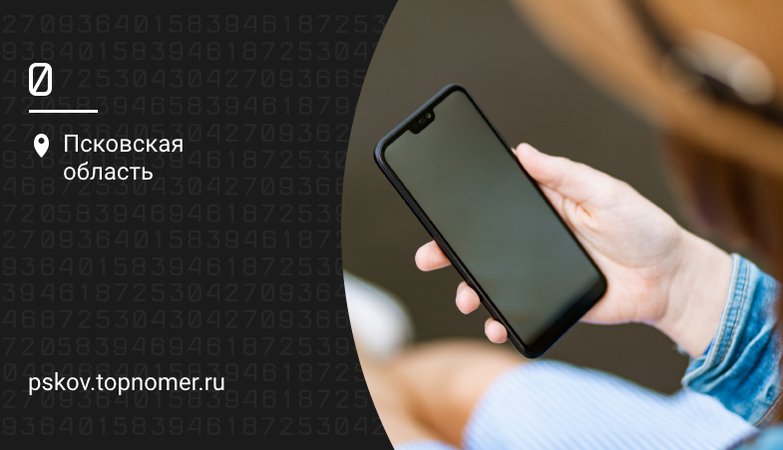
Современные телефоны позволяют их владельцам получить гораздо больше функций и возможностей, чем раньше. Так, привычные контакты в телефоне теперь необязательно хранить в памяти сим-карты, и гораздо удобнее делать это через телефонную книжку на устройстве. Используя такую функцию, можно не только хранить практически неограниченное количество номеров, но и получить дополнительную функциональность — указать несколько номеров для одного человека, выбрать фотографию и установить отдельную мелодию сигнала, добавлять другую контактную информацию.
А вот одной из самых распространенных проблем использования телефонной книжки, является то, что смартфон или кнопочный телефон не видит контакты на сим-карте либо номера в памяти самого устройства. Рассказываем, почему может возникнуть проблема, и как ее решить.
Причина проблемы
Для определения причины для начала следует разобраться, что имеется в виду — телефона не видит контакты. Это может быть как отсутствие в записной книжке номеров сохраненных на сим-карте, или не отображаются номера записанные в самом телефоне.
Такая проблема может возникнуть независимо от модели используемого аппарата. Не читаются номера на сим-карте или из памяти телефона, как на новеньком гаджете, так и на уже используемом несколько лет.
Чаще всего, если ваше устройство не видит сохраненные на симке номера, вызвано тем, что в настройках не включено их отображение. Это относится как к новым моделям смартфона, так и старым моделям кнопочных телефонов. А вот на Айфоне для чтения таких контактов потребуется их импортировать на устройство.
Если же сохраненные в памяти смартфона контакты не отображаются при запуске телефонной книжки, то это также может быть связано с настройками отображения.
Также с проблемой могут столкнуть те, кто переустановил программное обеспечение на своем устройстве. Так, при установке обновления может потребоваться корректировка настроек, или проблема может быть вызвана проблемой в сборке ПО, если используется модифицированная прошивка.
Решение проблемы
Что же делать, если контакты с сим-карты или из памяти не видит ваш телефон? Рассмотрим все варианты решения проблемы.
Купили новый телефон, установили в него свою сим, и не обнаружили в контактах номера? Почему телефон не видит номера сохраненные на сим-карте мы уже рассказали, теперь о том как включить их отображение.
Так, если у вас устройство на базе Андроид, вам потребуется войти в приложение контакты, и выбрать настройки. В зависимости от производителя, модели устройства и версии ОС, нужный вам пункт может отображаться по-разному — фильтр, импорт/экспорт, и другое. Более детальную информацию можно посмотреть в инструкции именно к своему устройству.
Обратите внимание, что на смартфонах с Андроид в настройках указывается, какие именно контакты показываются в телефонной книжке — все, из памяти устройства, из аккаунтов.
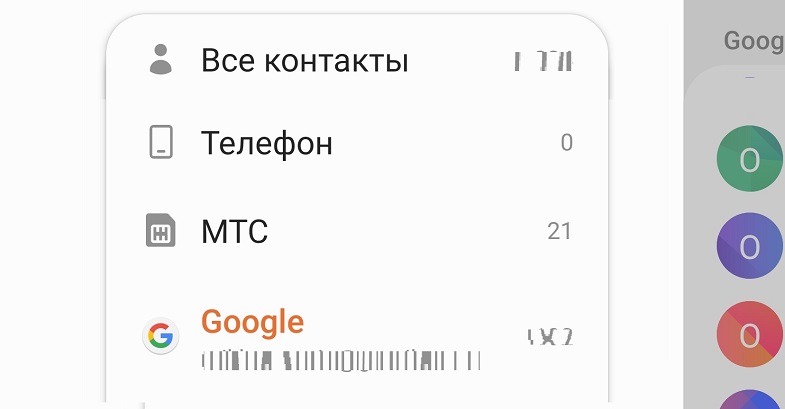
Аналогично проблема решается, и в случае, если наоборот не отображаются контакты из памяти устройства или аккаунта. Измените в настройках именно те, что необходимо отображать при запуске телефонной книжки.
А вот если приобрели новый iPhone, то вам потребуется после установки сим в него выполнить импорт. Для этого необходимо перейти в настройках в раздел “Контакты”, и выбрать импорт. После этого нужно дождаться завершения процесса импорта.
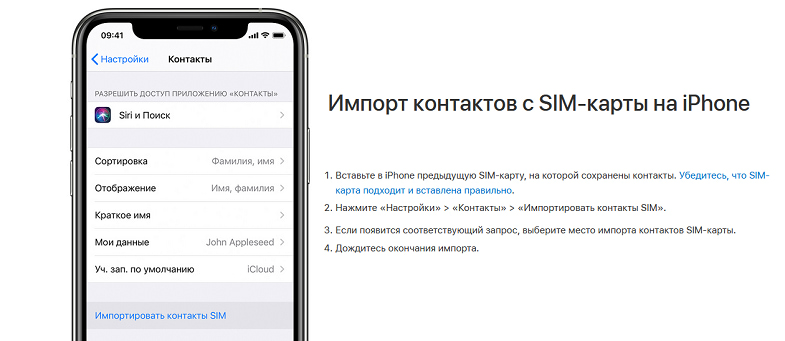
Если же проблема возникла после переустановки ПО, и описанные выше варианты не позволяют вам решить вопрос, то попробуйте вернуться к заводским настройкам, выполнив на устройстве сброс данных.
Обратите внимание, что при выполнении этой процедуры с гаджета будут удалены все локальные данные — фото, видео, музыка, контакты. Выполните резервное копирование на внешний накопитель перед сбросом.
Зачем использовать синхронизацию?
Многие пользователи предпочитают при сохранении номеров записной книжке пользоваться памятью самого устройства либо сим. Основным аргументом в пользу такого решения, называется гарантия того, что контакты будут доступны всегда, и даже если нужно будут поменять телефон на новый.
В реальности хранение номеров на сим-карте не гарантирует, что вы сможете их получить в любой момент. Так, если сим-карта выйдет из строя, будут потеряна или украдена, то восстановить телефонную книжку у вас не получится вовсе. Это относится и к памяти самого устройства.
Именно поэтому рекомендуем использовать синхронизацию контактов в аккаунт. Это позволит вам в самой непредвиденной ситуации не потерять контакты, и получить к ним доступ буквально за минуту с любого устройства.
Для просмотра контактов вам даже не потребуется загружать их на новое устройство. Достаточно просто войти с любого компьютера через сайт в свой аккаунт и посмотреть все сохраненные номера.
Читайте также:


